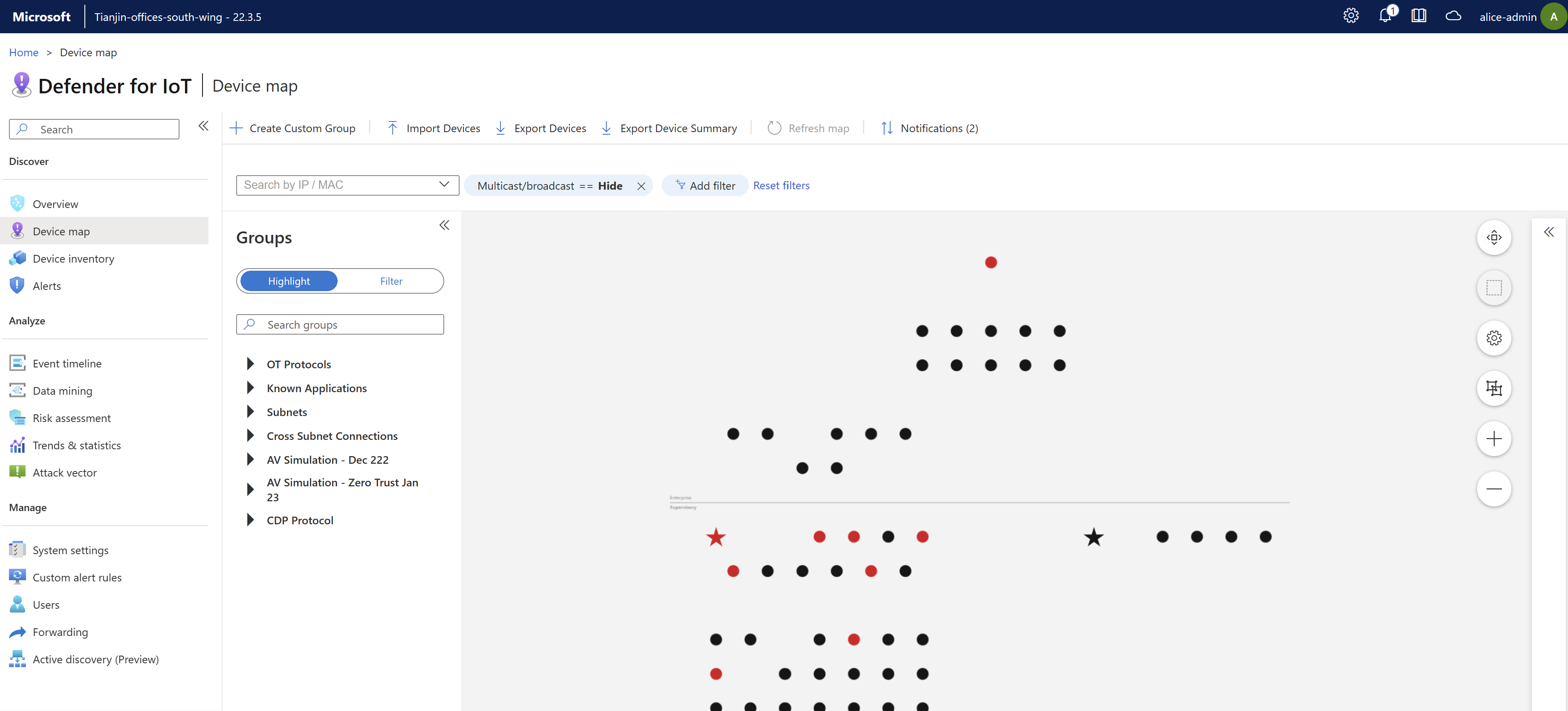ملاحظة
يتطلب الوصول إلى هذه الصفحة تخويلاً. يمكنك محاولة تسجيل الدخول أو تغيير الدلائل.
يتطلب الوصول إلى هذه الصفحة تخويلاً. يمكنك محاولة تغيير الدلائل.
توفر خرائط أجهزة OT تمثيلا رسوميا لأجهزة الشبكة التي تم اكتشافها بواسطة مستشعر شبكة OT والاتصالات بينها.
استخدم مخطط الجهاز لاسترداد معلومات الجهاز وتحليلها وإدارتها، إما في وقت واحد أو بواسطة مقطع الشبكة، مثل مجموعات الاهتمامات المحددة أو طبقات Purdue. إذا كنت تعمل في بيئة ذات هواء مع مستشعر OT، فاستخدم خريطة منطقة لعرض الأجهزة عبر جميع مستشعرات OT المتصلة في منطقة معينة.
المتطلبات الأساسية
لتنفيذ الإجراءات الواردة في هذه المقالة، تأكد من أن لديك:
تم تثبيت مستشعر شبكة OT وتكوينه وتنشيطه، مع استيعاب نسبة استخدام الشبكة.
الوصول إلى مستشعر OT. يمكن للمستخدمين الذين لديهم دور العارض عرض البيانات على الخريطة. لاستيراد البيانات أو تصديرها أو تحرير طريقة عرض الخريطة، تحتاج إلى الوصول كمحلل أمان أو مستخدم مسؤول. لمزيد من المعلومات، راجع المستخدمين المحليين والأدوار لمراقبة OT باستخدام Defender for IoT.
لعرض الأجهزة عبر أجهزة استشعار متعددة في منطقة ما، ستحتاج أيضا إلى تثبيت مستشعر OT وتنشيطه وتكوينه، مع توصيل أجهزة استشعار متعددة وتعيينها إلى المواقع والمناطق.
عرض الأجهزة على خريطة جهاز استشعار OT
سجل الدخول إلى مستشعر OT وحدد Device map. يتم عرض جميع الأجهزة التي تم الكشف عنها بواسطة مستشعر OT بشكل افتراضي وفقا لطبقة Purdue.
على خريطة جهاز مستشعر OT:
- يتم تمييز الأجهزة ذات التنبيهات النشطة حاليا باللون الأحمر
- الأجهزة ذات النجوم هي تلك التي تم وضع علامة عليها على أنها مهمة
- يتم عرض الأجهزة التي لا تتضمن تنبيهات باللون الأسود أو باللون الرمادي في طريقة عرض الاتصالات التي تم تكبيرها
على سبيل المثال:
قم بتكبير جهاز معين وتحديده لعرض الاتصالات بينه وبين الأجهزة الأخرى، المميزة باللون الأزرق.
عند التكبير، يعرض كل جهاز التفاصيل التالية:
- اسم مضيف الجهاز وعنوان IP وعنوان الشبكة الفرعية، إذا كان ذلك مناسبا.
- عدد التنبيهات النشطة حاليا على الجهاز.
- نوع الجهاز، ممثلا برموز مختلفة.
- عدد الأجهزة المجمعة في شبكة فرعية في شبكة تكنولوجيا المعلومات، إذا كان ذلك مناسبا. يظهر هذا العدد من الأجهزة في دائرة سوداء.
- سواء تم الكشف عن الجهاز حديثا أو غير مصرح به.
انقر بزر الماوس الأيمن فوق جهاز معين وحدد عرض الخصائص للتنقل لأسفل إلى علامة التبويب طريقة عرض الخريطة في صفحة تفاصيل الجهاز.
تعديل عرض خريطة مستشعر OT
استخدم أي من أدوات الخريطة التالية لتعديل البيانات المعروضة وكيفية عرضها:
| Name | الوصف |
|---|---|
| تحديث الخريطة | حدد لتحديث الخريطة بالبيانات المحدثة. |
| الإعلامات | حدد لعرض إعلامات الجهاز. |
| البحث حسب IP / MAC | قم بتصفية الخريطة لعرض الأجهزة المتصلة بعنوان IP أو MAC معين فقط. |
| الإرسال المتعدد/البث | حدد لتحرير عامل التصفية الذي يعرض أو يخفي أجهزة الإرسال المتعدد والبث. بشكل افتراضي، يتم إخفاء نسبة استخدام الشبكة للبث المتعدد والبث. |
| إضافة عامل تصفية (آخر ظهور) | حدد لتصفية الأجهزة المعروضة من قبل الأجهزة المعروضة في فترة زمنية محددة، من آخر خمس دقائق إلى آخر سبعة أيام. |
| إعادة تعيين عوامل التصفية | حدد لإعادة تعيين عامل التصفية آخر ظهور . |
| تمييز | حدد لتمييز الأجهزة في مجموعة أجهزة معينة. يتم عرض الأجهزة المميزة على الخريطة باللون الأزرق. استخدم مربع مجموعات البحث للبحث عن مجموعات الأجهزة لتمييز خيارات المجموعة أو توسيعها، ثم حدد المجموعة التي تريد تمييزها. |
| عامل التصفية | حدد لتصفية الخريطة لإظهار الأجهزة فقط في مجموعة أجهزة معينة. استخدم مربع مجموعات البحث للبحث عن مجموعات الأجهزة، أو توسيع خيارات المجموعة، ثم حدد المجموعة التي تريد التصفية حسبها. |
|
تكبير/تصغير |
تكبير الخريطة لعرض الاتصالات بين كل جهاز، إما باستخدام الماوس أو الأزرار +/- الموجودة على يمين الخريطة. |
|
الاحتواء على الشاشة |
التصغير لاحتواء جميع الأجهزة على الشاشة |
|
الاحتواء مع التحديد |
التصغير بما يكفي لاحتواء جميع الأجهزة المحددة على الشاشة |
|
خيارات العرض التقديمي في تكنولوجيا المعلومات/OT |
حدد تعطيل عرض مجموعات شبكات تكنولوجيا المعلومات لمنع القدرة على طي الشبكات الفرعية في الخريطة. يتم تحديد هذا الخيار بشكل افتراضي. |
|
خيارات التخطيط |
حدد أحد الإجراءات التالية: - تثبيت التخطيط. حدد لحفظ مواقع الأجهزة إذا قمت بسحبها إلى أماكن جديدة على الخريطة. - التخطيط عن طريق الاتصال. حدد لعرض الأجهزة المنظمة بواسطة اتصالاتها. - تخطيط بوردو. حدد لعرض الأجهزة المنظمة بواسطة طبقات Purdue الخاصة بها. |
لمشاهدة تفاصيل الجهاز، حدد جهازا وقم بتوسيع جزء تفاصيل الجهاز على اليمين. في جزء تفاصيل الجهاز:
- حدد تقرير النشاط للانتقال إلى تقرير استخراج البيانات الخاص بالجهاز
- حدد المخطط الزمني للحدث للانتقال إلى المخطط الزمني للحدث الخاص بالجهاز
- حدد تفاصيل الجهاز للانتقال إلى صفحة تفاصيل الجهاز بالكامل.
عرض الشبكات الفرعية تكنولوجيا المعلومات من خريطة جهاز استشعار OT
بشكل افتراضي، يتم تجميع أجهزة تكنولوجيا المعلومات تلقائيا بواسطة الشبكة الفرعية، بحيث تركز الخريطة على شبكات OT وIoT المحلية.
لتوسيع شبكة فرعية لتكنولوجيا المعلومات:
سجل الدخول إلى مستشعر OT وحدد Device map.
حدد موقع الشبكة الفرعية على الخريطة. قد تحتاج إلى تكبير الخريطة لعرض أيقونة شبكة فرعية، والتي تبدو مثل عدة أجهزة داخل مربع. على سبيل المثال:
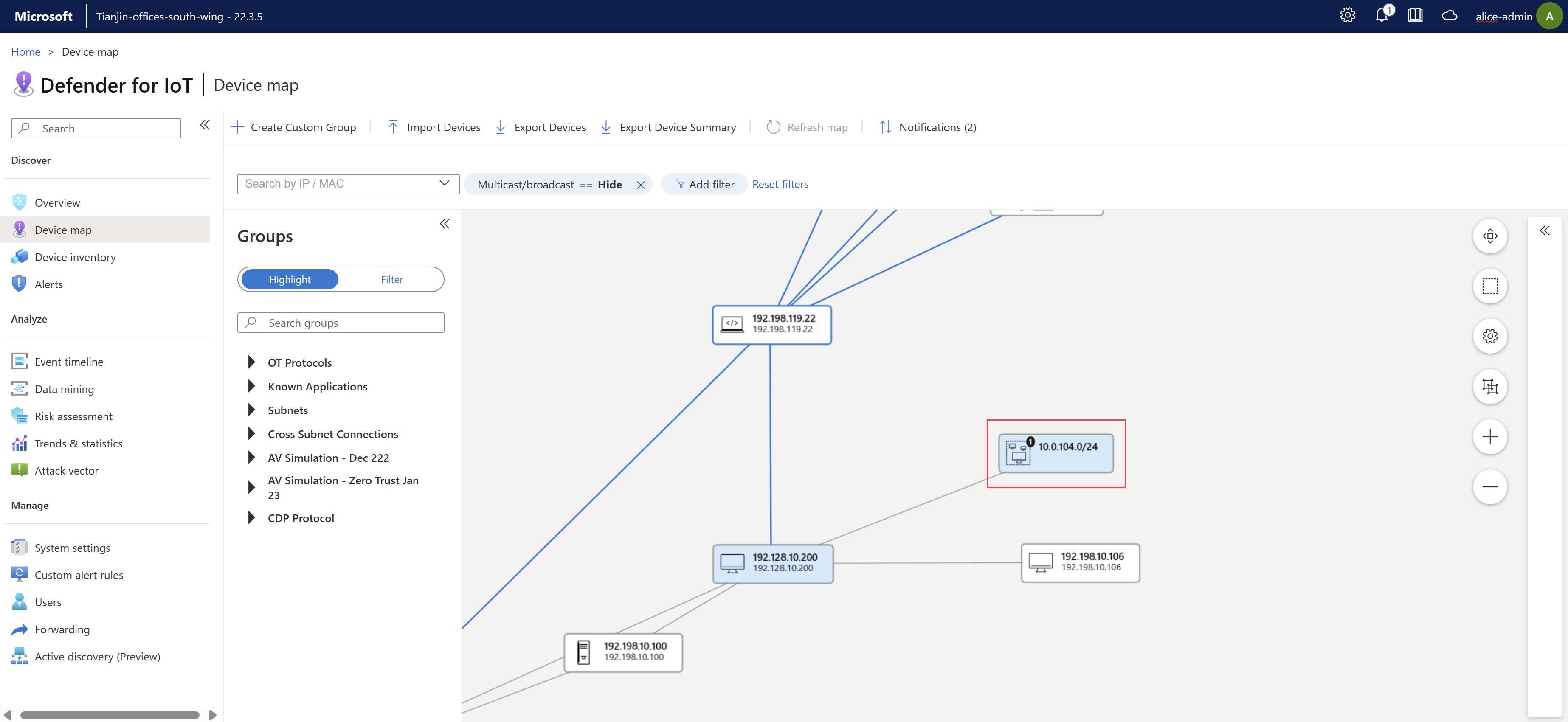
انقر بزر الماوس الأيمن فوق جهاز الشبكة الفرعية على الخريطة وقم بتوسيع الشبكة.
في رسالة التأكيد التي تظهر أعلى الخريطة، حدد موافق.
لطي شبكة فرعية لتكنولوجيا المعلومات:
- سجل الدخول إلى مستشعر OT وحدد Device map.
- حدد شبكة فرعية واحدة أو أكثر موسعة ثم حدد طي الكل.
عرض تفاصيل حركة المرور بين الأجهزة المتصلة
لعرض تفاصيل حركة المرور بين الأجهزة المتصلة:
سجل الدخول إلى مستشعر OT وحدد Device map.
حدد موقع جهازين متصلين على الخريطة. قد تحتاج إلى التكبير/التصغير على الخريطة لعرض أيقونة جهاز، والتي تبدو وكأنها جهاز عرض.
انقر فوق الخط الذي يربط جهازين على الخريطة ثم
 قم بتوسيع جزء خصائص الاتصال على اليمين. على سبيل المثال:
قم بتوسيع جزء خصائص الاتصال على اليمين. على سبيل المثال:في جزء خصائص الاتصال، يمكنك عرض تفاصيل نسبة استخدام الشبكة بين الجهازين، مثل:
- منذ متى تم الكشف عن الاتصال لأول مرة.
- عنوان IP لكل جهاز.
- حالة كل جهاز.
- عدد التنبيهات لكل جهاز.
- مخطط لإجمالي النطاق الترددي.
- مخطط لأعلى نسبة استخدام الشبكة حسب المنفذ.
إنشاء مجموعة أجهزة مخصصة
بالإضافة إلى مجموعات الأجهزة المضمنة في مستشعر OT، قم بإنشاء مجموعات مخصصة جديدة حسب الحاجة لاستخدامها عند تمييز الأجهزة أو تصفيتها على الخريطة.
حدد + Create Custom Group في شريط الأدوات، أو انقر بزر الماوس الأيمن فوق جهاز في الخريطة ثم حدد Add to custom group.
في جزء إضافة مجموعة مخصصة:
- في حقل الاسم ، أدخل اسما ذا معنى لمجموعتك، مع ما يصل إلى 30 حرفا.
- من القائمة نسخ من المجموعات، حدد أي مجموعات تريد نسخ الأجهزة منها.
- من قائمة الأجهزة، حدد أي أجهزة إضافية لإضافتها إلى مجموعتك.
استيراد/ تصدير بيانات الجهاز
استخدم أحد الخيارات التالية لاستيراد بيانات الجهاز وتصديرها:
- استيراد الأجهزة. حدد لاستيراد الأجهزة من تكوين مسبق. ملف CSV.
- تصدير الأجهزة. حدد لتصدير جميع الأجهزة المعروضة حاليا، مع التفاصيل الكاملة، إلى . ملف CSV.
- تصدير ملخص الجهاز. حدد لتصدير ملخص عالي المستوى لجميع الأجهزة المعروضة حاليا إلى . ملف CSV.
تحرير الأجهزة
سجل الدخول إلى مستشعر OT وحدد Device map.
انقر بزر الماوس الأيمن فوق جهاز لفتح قائمة خيارات الجهاز، ثم حدد أيا من الخيارات التالية:
Name الوصف تحرير الخصائص يفتح جزء التحرير حيث يمكنك تحرير خصائص الجهاز، مثل التخويل والاسم والوصف والنظام الأساسي لنظام التشغيل ونوع الجهاز ومستوى Purdue وما إذا كان ماسح ضوئي أو جهاز برمجة. عرض الخصائص فتح صفحة تفاصيل الجهاز. تخويل/إلغاء مصادقة تغيير حالة تخويل الجهاز. وضع علامة كمهمة / غير هامة تغيير حالة أهمية الجهاز، مع تمييز الخوادم المهمة للأعمال على الخريطة باستخدام نجمة وفي أي مكان آخر، بما في ذلك تقارير مستشعر OT ومخزون جهاز Azure. إظهار التنبيهات / إظهار الأحداث فتح علامة التبويب التنبيهات أو المخطط الزمني للحدث في صفحة تفاصيل الجهاز. تقرير النشاط إنشاء تقرير نشاط للجهاز للوقت المحدد. محاكاة ناقلات الهجوم إنشاء محاكاة متجه الهجوم للجهاز المحدد. إضافة إلى مجموعة مخصصة إنشاء مجموعة مخصصة جديدة مع الجهاز المحدد. حذف حذف الجهاز من المخزون.
دمج الأجهزة
قد ترغب في دمج الأجهزة إذا اكتشف مستشعر OT كيانات شبكة متعددة مقترنة بجهاز فريد، مثل PLC بأربع بطاقات شبكة، أو كمبيوتر محمول واحد مع كل من WiFi وبطاقة شبكة فعلية.
يمكنك دمج الأجهزة المعتمدة فقط.
هام
لا يمكنك التراجع عن دمج الجهاز. إذا قمت بدمج جهازين عن طريق الخطأ، فاحذف الأجهزة ثم انتظر حتى يقوم المستشعر بإعادة اكتشاف كليهما.
لدمج أجهزة متعددة:
سجل الدخول إلى مستشعر OT وحدد Device map.
حدد الأجهزة المعتمدة التي تريد دمجها باستخدام مفتاح SHIFT لتحديد أكثر من جهاز واحد، ثم انقر بزر الماوس الأيمن وحدد دمج.
في المطالبة، حدد Confirm لتأكيد رغبتك في دمج الأجهزة.
يتم دمج الأجهزة، وتظهر رسالة تأكيد في أعلى اليمين. يتم سرد أحداث الدمج في المخطط الزمني لحدث مستشعر OT.
إدارة إعلامات الجهاز
بدلا من التنبيهات، التي توفر تفاصيل حول التغييرات في حركة المرور التي قد تشكل تهديدا لشبكتك، توفر إعلامات الجهاز على خريطة جهاز استشعار OT تفاصيل حول نشاط الشبكة التي قد تتطلب انتباهك، ولكنها ليست تهديدات.
على سبيل المثال، قد تتلقى إعلاما حول جهاز غير نشط يحتاج إلى إعادة الاتصال أو إزالته إذا لم يعد جزءا من الشبكة.
لعرض إعلامات الجهاز ومعالجتها:
سجل الدخول إلى مستشعر OT وحدد Device map>Notifications.
في جزء Discovery Notifications على اليمين، قم بتصفية الإعلامات حسب الحاجة حسب النطاق الزمني أو الجهاز أو الشبكة الفرعية أو أنظمة التشغيل.
على سبيل المثال:
قد يكون لكل إعلام خيارات تخفيف مختلفة. قم بأحد الإجراءات التالية:
- التعامل مع إعلام واحد في كل مرة، أو تحديد إجراء تخفيف معين، أو تحديد تجاهل لإغلاق الإعلام دون أي نشاط.
- حدد تحديد الكل لإظهار الإعلامات التي يمكن التعامل معها معا. قم بإلغاء تحديد إعلامات معينة، ثم حدد قبول الكل أو تجاهل الكل للتعامل مع أي إعلامات محددة متبقية معا.
إشعار
يتم حل الإعلامات المحددة تلقائيا إذا لم يتم تجاهلها أو معالجتها بطريقة أخرى في غضون 14 يوما. لمزيد من المعلومات، راجع الإجراء المشار إليه في عمود الحل التلقائي في الجدول أدناه.
معالجة إعلامات متعددة معا
قد تكون لديك مواقف تريد فيها التعامل مع إعلامات متعددة معا، مثل:
قامت تكنولوجيا المعلومات بترقية نظام التشغيل عبر خوادم شبكة متعددة وتريد معرفة جميع إصدارات الخادم الجديدة.
لم تعد مجموعة من الأجهزة نشطة، وتريد توجيه مستشعر OT لإزالة الأجهزة من مستشعر OT.
عند التعامل مع إعلامات متعددة معا، قد لا يزال لديك إعلامات متبقية تحتاج إلى المعالجة يدويا، مثل عناوين IP الجديدة أو عدم اكتشاف أي شبكات فرعية.
استجابات إعلامات الجهاز
يسرد الجدول التالي الاستجابات المتوفرة لكل إعلام، وعندما نوصي باستخدام كل منها:
| النوع | الوصف | الاستجابات المتوفرة | الحل التلقائي |
|---|---|---|---|
| تم الكشف عن IP جديد | يرتبط عنوان IP جديد بجهاز. قد يحدث هذا في السيناريوهات التالية: - تم إقران عنوان IP جديد أو إضافي بجهاز تم اكتشافه بالفعل، بعنوان MAC موجود. - تم الكشف عن عنوان IP جديد لجهاز يستخدم اسم NetBIOS. - تم الكشف عن عنوان IP كواجهة إدارة لجهاز مقترن بعنوان MAC. - تم الكشف عن عنوان IP جديد لجهاز يستخدم عنوان IP ظاهريا. |
-
تعيين IP إضافي إلى الجهاز: دمج الأجهزة - استبدال IP الموجود: استبدال أي عنوان IP موجود بالعنوان الجديد - تجاهل: إزالة الإعلام. |
تجاهل |
| لم يتم تكوين أي شبكات فرعية | لم يتم تكوين أية شبكات فرعية حاليا في شبكتك. نوصي بتكوين الشبكات الفرعية للقدرة على التمييز بين أجهزة OT و IT على الخريطة. |
-
افتح تكوين الشبكة الفرعية وقم بتكوين الشبكات الفرعية. - تجاهل: إزالة الإعلام. |
تجاهل |
| تغييرات نظام التشغيل | إقران نظام تشغيل جديد واحد أو أكثر بالجهاز. | - حدد اسم نظام التشغيل الجديد الذي تريد إقرانه بالجهاز. - تجاهل: إزالة الإعلام. |
تعيين مع نظام التشغيل الجديد فقط إذا لم يكن قد تم تكوينه يدويا بالفعل. إذا تم تكوين نظام التشغيل بالفعل: تجاهل. |
| شبكات فرعية جديدة | اكتشاف شبكات فرعية جديدة. |
-
Learn: أضف الشبكة الفرعية تلقائيا. - فتح تكوين الشبكة الفرعية: إضافة جميع معلومات الشبكة الفرعية المفقودة. - تجاهل: إزالة الإخطار. |
تجاهل |
عرض خريطة جهاز لمنطقة معينة
إذا كنت تعمل مع مستشعر OT مع المواقع والمناطق التي تم تكوينها، فإن خرائط الأجهزة متوفرة أيضا لكل منطقة.
في وحدة تحكم أداة استشعار OT، تعرض خرائط المنطقة جميع عناصر الشبكة المتعلقة بمنطقة محددة، بما في ذلك مستشعرات OT والأجهزة المكتشفة والمزيد.
لعرض خريطة منطقة:
سجل الدخول إلى مستشعر OT وحدد Site Management>View Zone Map للمنطقة التي تريد عرضها. على سبيل المثال:
استخدم أيا من أدوات الخريطة التالية لتغيير عرض الخريطة:
Name الوصف حفظ الترتيب الحالي

يحفظ أي تغييرات أجريتها في عرض الخريطة. إخفاء عناوين الإرسال المتعدد/البث 
محدد بشكل افتراضي. حدد لإظهار أجهزة الإرسال المتعدد والبث على الخريطة. تقديم خطوط Purdue 
محدد بشكل افتراضي. حدد لإخفاء خطوط Purdue على الخريطة. ترحيل

حدد لإعادة تنظيم التخطيط حسب خطوط Purdue أو حسب المنطقة. تغيير الحجم لاحتواء الشاشة

التكبير أو التصغير على الخريطة بحيث تتلاءم الخريطة بأكملها على الشاشة. البحث حسب IP / MAC حدد عنوان IP أو MAC محدد لتمييز الجهاز على الخريطة. التغيير إلى خريطة منطقة مختلفة 
حدد لفتح مربع الحوار تغيير خريطة المنطقة، حيث يمكنك تحديد خريطة منطقة مختلفة لعرضها. تكبير/تصغير  /
/ 
تكبير الخريطة لعرض الاتصالات بين كل جهاز، إما باستخدام الماوس أو الأزرار +/- الموجودة على يمين الخريطة. قم بالتكبير لعرض مزيد من التفاصيل لكل جهاز، مثل عرض عدد الأجهزة المجمعة في شبكة فرعية، أو لتوسيع شبكة فرعية.
انقر بزر الماوس الأيمن فوق جهاز وحدد عرض الخصائص لفتح مربع حوار خصائص الجهاز، مع مزيد من التفاصيل حول الجهاز.
انقر بزر الماوس الأيمن فوق جهاز يظهر باللون الأحمر وحدد عرض التنبيهات للانتقال إلى صفحة التنبيهات، مع تصفية التنبيهات للجهاز المحدد فقط.
مجموعات خريطة الأجهزة المضمنة
يسرد الجدول التالي مجموعات الأجهزة المتوفرة الجاهزة في صفحة خريطة جهاز استشعار OT. إنشاء مجموعات مخصصة إضافية حسب الحاجة لمؤسستك.
| اسم المجموعة | الوصف |
|---|---|
| محاكاة متجه الهجوم | الأجهزة المعرضة للخطر التي تم اكتشافها في تقارير متجهات الهجوم، حيث يتم تبديل الخيار إظهار في خريطة الجهاز. |
| التفويض | الأجهزة التي تم اكتشافها أثناء فترة التعلم الأولية أو تم وضع علامة عليها يدويا في وقت لاحق كأجهزة معتمدة . |
| اتصالات عبر الشبكة الفرعية | الأجهزة التي تتصل من شبكة فرعية إلى شبكة فرعية أخرى. |
| فلاتر مخزون الأجهزة | أي أجهزة تستند إلى عامل تصفية تم إنشاؤه في صفحة مخزون الجهاز لمستشعر OT. |
| تطبيقات معروفة | الأجهزة التي تستخدم المنافذ المحجوزة، مثل TCP. |
| آخر نشاط | الأجهزة المجمعة حسب الإطار الزمني كانت نشطة آخر مرة، على سبيل المثال: ساعة واحدة أو ست ساعات أو يوم واحد أو سبعة أيام. |
| منافذ غير قياسية | الأجهزة التي تستخدم منافذ غير قياسية أو منافذ لم يتم تعيين اسم مستعار لها. |
| ليست في Active Directory | جميع الأجهزة غير PLC التي لا تتصل بخدمات مجال Active Directory. |
| بروتوكولات OT | الأجهزة التي تتعامل مع حركة مرور الوقت الإضافي المعروفة. |
| فترات الاقتراع | الأجهزة مجمعة حسب فترات الاقتراع. يتم إنشاء فترات الاقتراع تلقائياً وفقاً للقنوات أو الفترات الدورية. على سبيل المثال، 15.0 ثانية، 3.0 ثانية، 1.5 ثانية، أو أي فاصل زمني آخر. تساعدك مراجعة هذه المعلومات في معرفة ما إذا كانت الأنظمة تستقصي بسرعة كبيرة أو ببطء. |
| برمجة | المحطات الهندسية وآلات البرمجة. |
| الشبكات الفرعية | الأجهزة التي تنتمي إلى شبكة فرعية معينة. |
| VLAN | الأجهزة المرتبطة بمعرف VLAN محدد. |
الخطوات التالية
لمزيد من المعلومات، راجع التحقيق في اكتشافات أداة الاستشعارات في مخزون الجهاز.